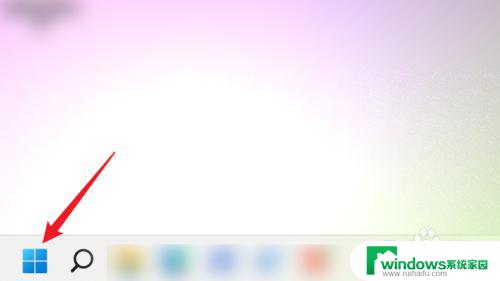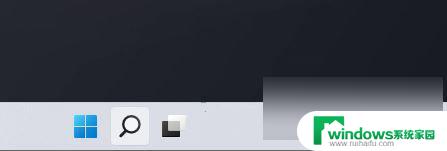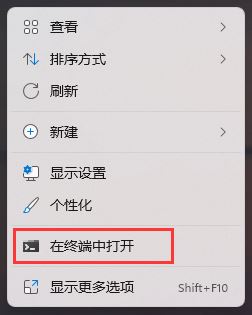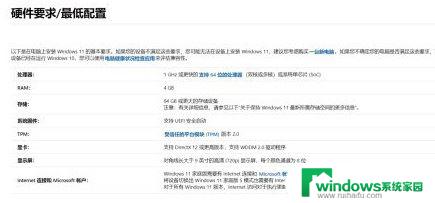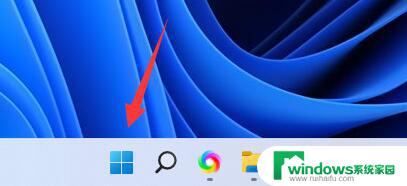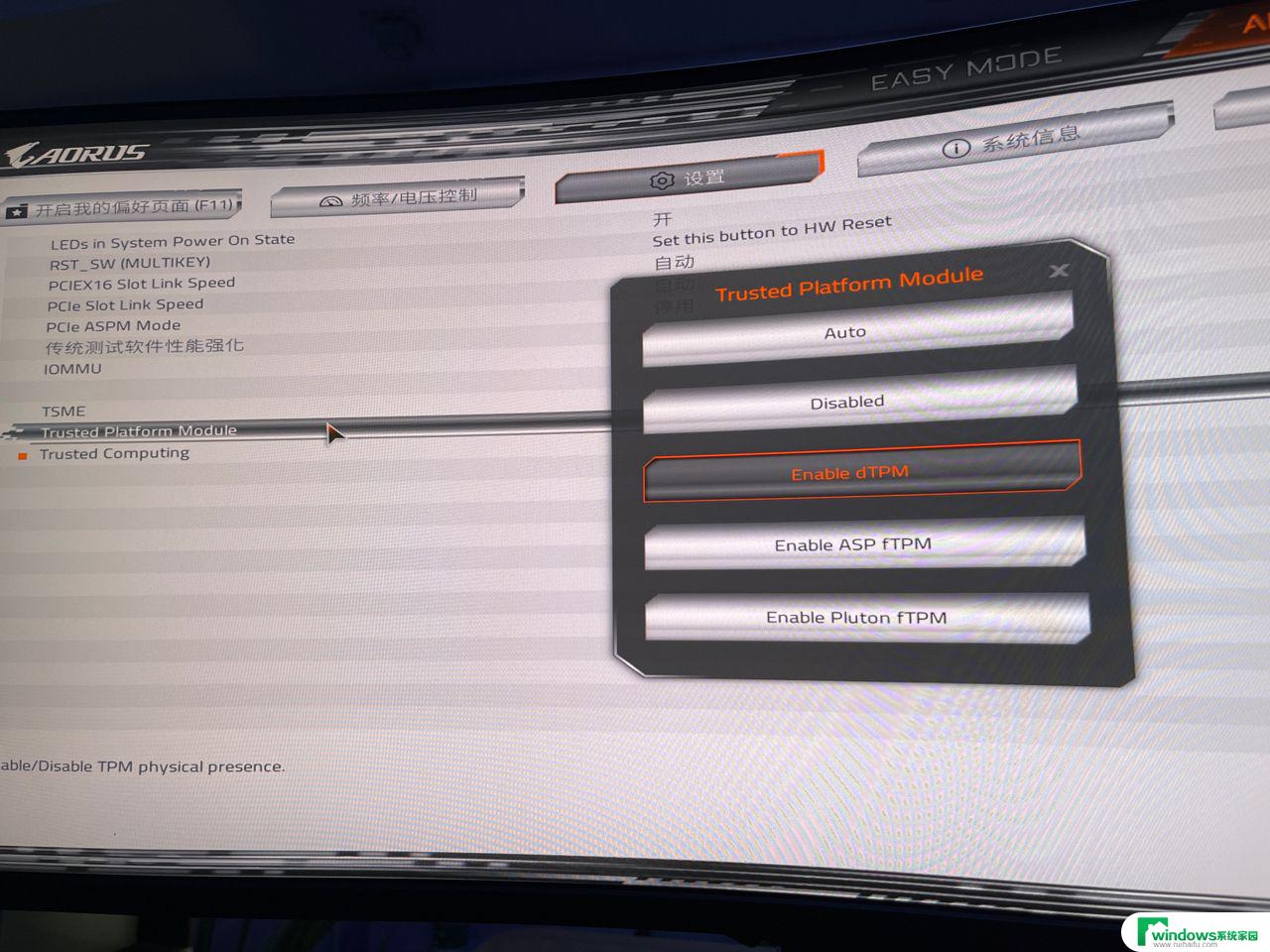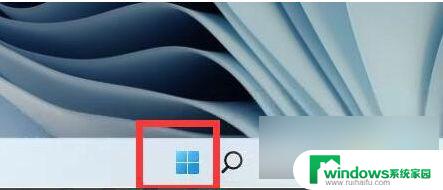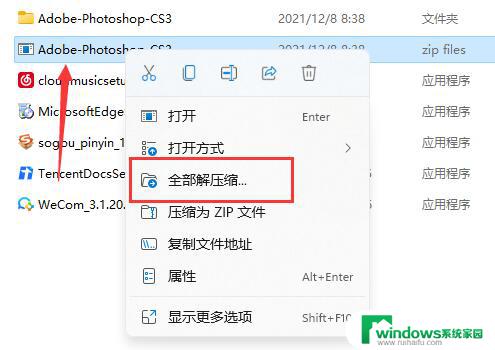Win11系统自检:如何快速检测您的电脑是否支持Win11?
Win11系统自检是一项非常重要的功能,它能够帮助我们在安装完Win11系统后进行系统硬件和软件的自检,检测系统的运行情况并及时发现问题,在使用Win11系统时,我们经常需要运行各种程序、进行各种操作,系统自检功能能够让我们更好地了解系统的运行状态和问题,同时也能提高系统的稳定性和性能。因此在安装Win11系统后,及时运行系统自检功能,是非常有必要的。
一、检查系统健康度
1、桌面空白处,点击右键,在打开的菜单项中,选择在终端中打开;
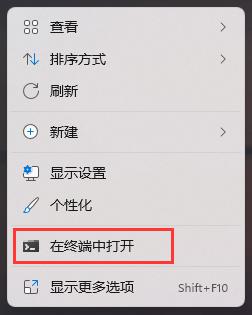
2、Windows PowerShell窗口,输入并按回车执行 perfmon /report 命令(注意/前面的空格);
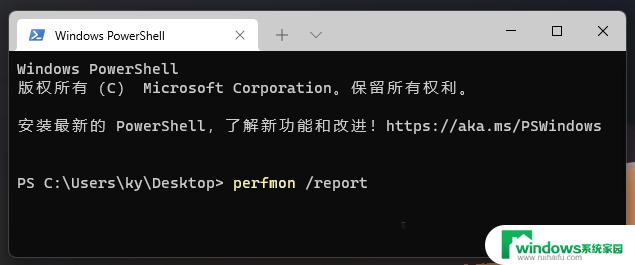
3、资源和性能监视器窗口,稍等大约60秒,等待系统诊断结果。检测工具会给出当前系统的各项报告,包括软件配置、硬件配置、CPU、网络、磁盘、内存等。如果电脑存在问题,会在诊断结果中标识出来,并且会给出原因和解决方案。
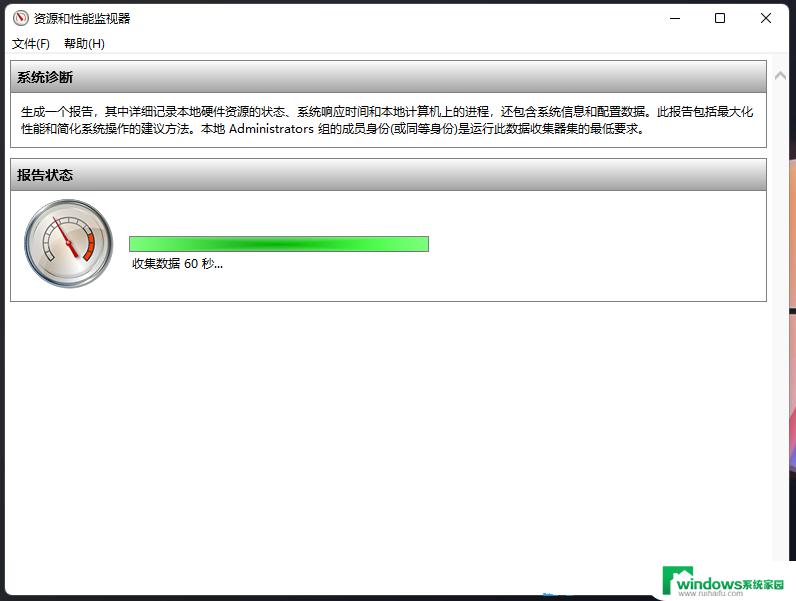
二、检查内存
如果电脑经常出现蓝屏,自动重启等系统异常不稳定的问题,可以使用此方法来检查排除是否是内存存在问题:
1、打开控制面板(control),将右上角的查看方式,改为大图标,然后找到并点击Windows 工具;
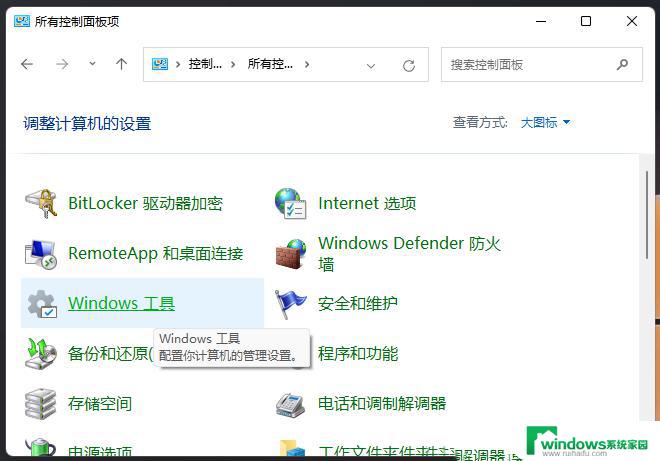
2、Windows 工具窗口,找到并双击打开Windows 内存诊断;
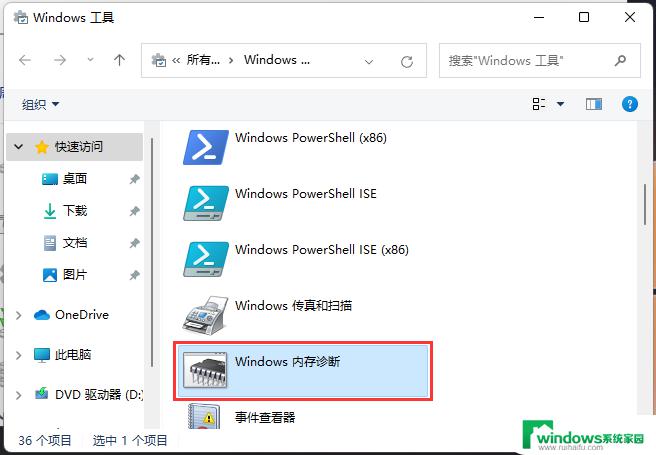
3、Windows 内存诊断窗口,点击立即重新启动并检查问题(推荐)。
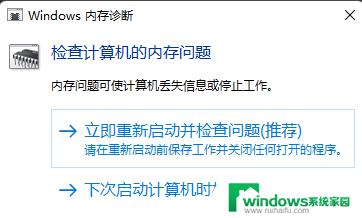
三、检查硬盘
1、双击打开桌面此电脑;

2、在需要检查的磁盘上点击右键,比如C盘,然后在打开的菜单项中,选择属性;
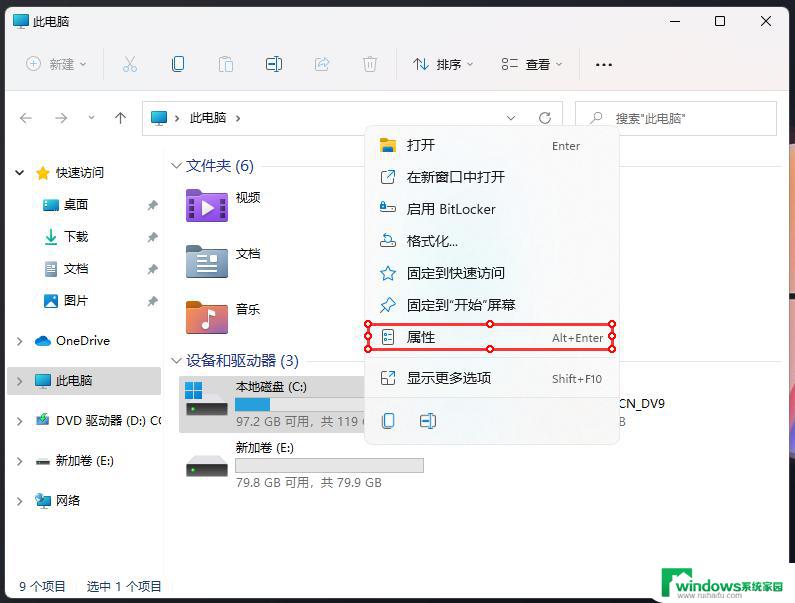
3、本地磁盘 (C:) 属性窗口,切换到工具选项卡。然后点击查错下的检查(此选项将检查驱动器中的文件系统错误),看磁盘是否有错误。
以上是Win11系统自检的所有内容,如果您遇到相同的问题,可以参考本文中介绍的步骤进行修复,希望这些信息对您有所帮助。